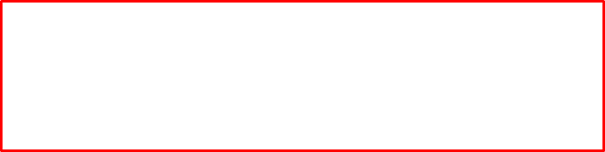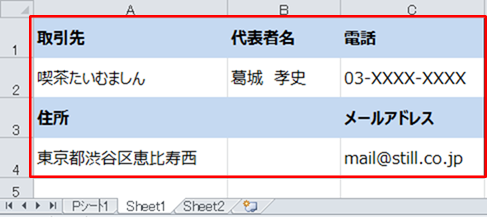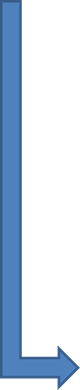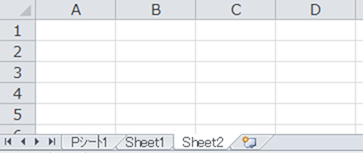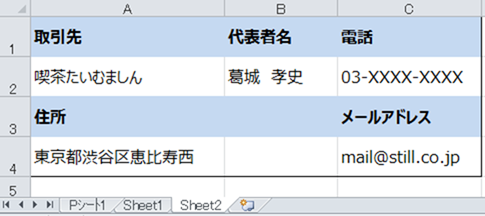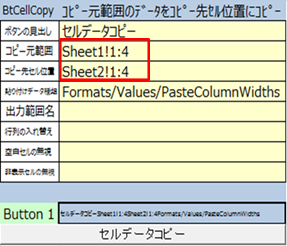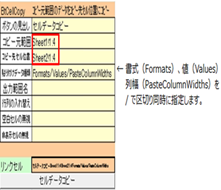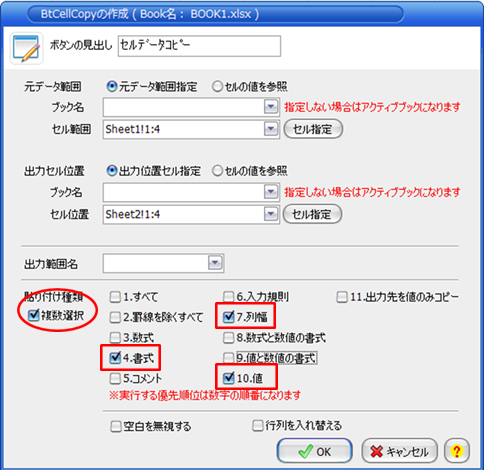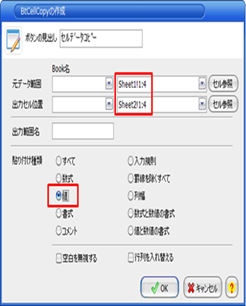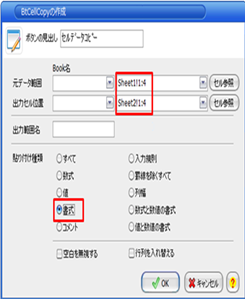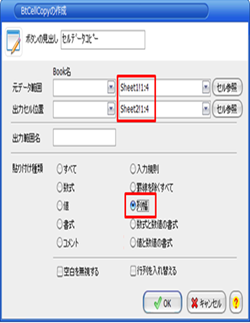|
|
|
|
|
|
|
|
|
|
|
|
|
|
|
|
|
|
|
|
|
|
|
�uStiLL�v �f�U�C�����191
<V3.0�@�\����>StiLL�R�}���h--�ƍs���̃R�s�[���@ |
|
|
|
|
|
|
|
|
|
|
|
|
|
|
|
|
|
|
|
|
|
|
|
|
|
|
�@ |
�@ |
�@ |
�@ |
�@ |
�@ |
�@ |
�@ |
�@ |
�@ |
�@ |
�@ |
�@ |
�@ |
�@ |
|
|
|
|
|
|
|
�@ |
�y�e�[�}�z���悢��uStiLL X Ver
3.0�v�������[�X����܂��B�V�@�\�⋌�o�[�W�����iVer
2.15�j�̋@�\����/�C���E�o�O�C�����X�A�������̃o�[�W�����A�b�v���e�����荞�܂�Ă���܂��B
����StiLL���[���T�[�r�X�ɂăo�[�W�����A�b�v���e���Ɋւ��ď������Љ�܂��B
�����[MakeBtCellCopy]�i�Z���f�[�^�R�s�[�j�̃o�[�W�����A�b�v���e�ɂ��Ă��Љ�܂��B
|
�@ |
�@ |
�y���@�z�R�s�[���ƃR�s�[��̗ƍs�����ɂ���Ƃ��́i�Z���f�[�^�R�s�[�uBtCellCopy�vor�uMakeBtCellCopy�v�j�{�^�����g���܂����A
Ver3.0��StiLL�{�^���uMakeBtCellCopy�v�ł͕����I�����\�ɂȂ�A�����E�l�E��1�̃{�^���Őݒ�ł���悤�ɂȂ�܂��B |
�@ |
�@ |
�y�Q�l�z�ڍׂ�
���Ѓz�[���y�[�W�ihttp://www.still.co.jp/�j�́uStiLL�@FAQ�v���Q�Ƃ��Ă��������B |
�@ |
|
|
|
|
|
|
|
�@ |
�Ή�Ver. �FStiLL-XV3.0
�ȍ~
�Ή���ށFStiLL Dev�EPro |
�@ |
�@ |
�Ή�Ver. �FStiLL-XV3.0
�ȍ~
�Ή���ށFStiLL Dev�EPro |
�@ |
�@ |
�Ή�Ver. �FStiLL-XV3.0
�ȍ~
�Ή���ށFStiLL Dev�EPro |
�@ |
|
|
|
|
|
|
|
�@ |
�@ |
�@ |
�@ |
�@ |
�@ |
�@ |
�@ |
�@ |
�@ |
�@ |
�@ |
�@ |
�@ |
�@ |
|
|
|
|
|
|
|
|
|
|
|
|
|
|
|
|
|
|
|
|
|
|
|
|
|
|
|
|
|
�� �͂��߂� |
�@ |
�@ |
�@ |
�@ |
�@ |
�@ |
�@ |
�@ |
�@ |
�@ |
�@ |
�@ |
�@ |
|
|
|
|
|
|
|
|
|
|
|
|
|
|
|
|
|
|
|
|
|
|
|
|
|
|
|
|
|
���悢��uStiLL X Ver
3.0�v�������[�X����܂��B�ȉ��Ƀo�[�W�����A�b�v�̃R���Z�v�g���L�ڂ��܂��B |
|
|
|
|
|
|
|
|
|
|
|
|
|
|
|
|
|
|
|
|
|
|
|
|
|
|
|
|
|
|
|
|
|
���o�[�W�����A�b�v���e�Ɋւ��Ă͂�����ł������������܂� ���@ |
http://www.still.co.jp/main/still/faq/C0/A31.htm |
|
|
|
|
|
|
|
|
|
|
|
|
|
|
|
|
|
|
|
|
|
|
|
|
|
|
|
|
|
|
|
�yStiLL-�] Ver 3.0 �̃o�[�W�����A�b�v�̃R���Z�v�g�z |
|
|
|
|
|
|
|
|
|
|
|
|
|
|
|
|
|
|
|
|
|
|
|
|
|
|
|
|
|
|
|
|
|
|
|
|
|
�v���O�����N�ł��ȒP��! �g�EVBA�h |
|
|
|
|
|
|
|
|
|
|
|
|
|
|
|
|
|
|
���Ɩ����P ���������v Excel�Ɩ�������
RPA�A�g �Ή� |
|
|
|
|
|
|
|
|
|
|
|
|
|
|
��Windows10/Office365/Excel2016
�Ή� |
|
|
|
|
|
|
|
|
|
|
|
|
|
|
|
���R���e���c�̌`�Ԃ�F��V�f�U�C���ɕύX |
|
|
|
|
|
|
|
|
|
|
|
|
|
|
|
|
|
|
���ނ��������v���O�����쐬���ȒP�ɂ��� StiLL
�{�^���@�\��lj��E���� |
|
|
|
|
|
|
|
|
|
|
|
|
|
|
�G���h���[�U�[�R���s���[�e�B���O���X���[�Y�Ɂh�EVBA�h�Ŏ��� |
|
|
|
|
|
|
|
|
|
|
|
|
|
|
|
���p���[���[�U�[�łȂ������v���O�����B |
|
|
|
|
|
|
|
|
|
|
|
|
|
|
|
|
|
�����{�i�J�����\�ȃZ�������N�{�^���ɍX�ɋ@�\�lj��E���� |
|
|
|
|
|
|
|
|
|
|
|
|
|
|
|
|
|
|
|
|
|
|
|
|
|
|
|
|
|
|
|
|
|
|
|
|
�y[MakeBtCellCopy]�i�Z���f�[�^�R�s�[�j�̃o�[�W�����A�b�v���e�ɂ��āz |
|
|
|
|
|
|
|
|
|
|
|
|
|
|
|
|
|
|
|
|
|
|
|
|
|
|
|
|
|
|
|
|
|
|
|
|
��StiLL-�] Ver 3.0
�@�\����/�C�����z�[���y�[�W�uStiLL FAQ�v��蔲���� |
|
|
|
|
|
|
|
|
|
|
|
|
|
��StiLL�{�^�� |
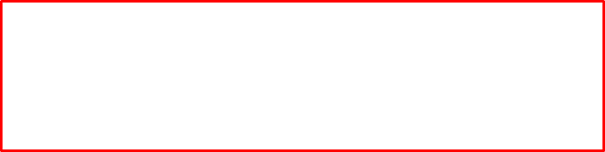
|
|
|
|
|
|
|
|
|
|
|
|
|
|
|
|
|
|
|
|
|
��MakeBtCellCopy�@�u�Z���f�[�^�R�s�[�v |
|
|
|
|
|
|
|
|
|
|
|
|
|
|
|
|
�E�u�Z���Q�Ɓv �{�^���� �u�Z���w��v
�ɕύX���܂����B |
|
|
|
|
|
|
|
|
|
|
|
|
|
|
|
�E�u�w�肵�Ȃ��ꍇ�̓A�N�e�B�u�Z���i�I�����ꂽ�Z���j�̈ʒu�ɂȂ�܂��v�̕�����lj����܂����B |
|
|
|
|
|
|
|
|
|
|
�E�u�Z���̒l���Q�Ɓv
��lj����A�Z���ɏ�����Ă���l��ݒ�l�Ƃ��Ďg�p�ł���悤�ɂȂ�܂����B |
|
|
|
|
|
|
|
|
|
|
�E���f�[�^�͈́A�o�̓Z���ʒu�̐ݒ背�C�A�E�g��ύX���܂����B |
|
|
|
|
|
|
|
|
|
|
|
|
|
|
�E�o�͔͈͖������X�g�őI���ł���悤�ɂ��܂����B |
|
|
|
|
|
|
|
|
|
|
|
|
|
|
|
�E�R�s�[��ނ̕����I�����ł���悤�ɂ��܂����B |
|
|
|
|
|
|
|
|
|
|
|
|
|
|
|
���Z�������N�{�^�� |
|
|
|
|
|
|
|
|
|
|
|
|
|
|
|
|
|
|
|
��BtCellCopy�@�u�Z���f�[�^�R�s�[�v |
|
|
|
|
|
|
|
|
|
|
|
|
|
|
|
|
|
|
�E�u���f�[�^�͈́v�u�o�̓Z���ʒu�v
�̎w�肪�Ȃ��ꍇ�Ɏ��s���ł��Ȃ������̂� �A�N�e�B�u�Z���͈̔͂Ŏ��s���ł���悤�ɏC�����܂����B |
|
|
|
|
|
|
�w��i�A�N�e�B�u�Z���j�̏ꍇ�ŁA���ꂽ�Z�����I�����Ă����ꍇ�͍ŏ��̑I���Z���݂̂��L���ɂȂ�܂��B |
|
|
|
|
|
|
|
|
|
|
|
|
|
|
|
|
|
|
|
|
|
|
|
|
|
|
|
|
|
|
|
|
������́A��L�Ԙg�̋@�\�ɂ��Ă��Љ�܂��B |
|
|
|
|
|
|
|
|
|
|
|
|
|
|
|
|
|
|
|
|
|
|
|
|
|
|
|
|
|
|
|
|
|
|
|
|
|
�� ����̓��e |
�@ |
�@ |
�@ |
�@ |
�@ |
�@ |
�@ |
�@ |
�@ |
�@ |
�@ |
�@ |
�@ |
|
|
|
|
|
|
|
|
|
|
|
|
|
|
|
|
|
|
|
|
|
|
|
|
|
|
|
|
|
�P�DStiLL�{�^���wMakeBtCellCopy�u�Z���f�[�^�R�s�[�v�x��Ver
3.0 �@�\����/�C�����e�ɂ��ďڂ������Љ�܂��B |
|
|
|
|
|
|
|
|
|
|
|
|
|
|
|
|
|
|
|
|
|
|
|
|
|
|
|
|
|
|
|
��StiLL�{�^���wMakeBtCellCopy�u�Z���f�[�^�R�s�[�v�x��Ver
3.0 �@�\����/�C�����e |
|
|
|
|
|
|
|
|
|
|
|
|
|
�@�u�Z���Q�Ɓv �{�^���� �u�Z���w��v
�ɕύX���܂����B |
|
|
|
|
|
|
|
|
|
|
|
|
|
|
|
�A�u�w�肵�Ȃ��ꍇ�̓A�N�e�B�u�Z���i�I�����ꂽ�Z���j�̈ʒu�ɂȂ�܂��v�̕�����lj����܂����B |
|
|
|
|
|
|
|
|
|
|
�B�u�Z���̒l���Q�Ɓv
��lj����A�Z���ɏ�����Ă���l��ݒ�l�Ƃ��Ďg�p�ł���悤�ɂȂ�܂����B |
|
|
|
|
|
|
|
|
|
|
�C���f�[�^�͈́A�o�̓Z���ʒu�̐ݒ背�C�A�E�g��ύX���܂����B |
|
|
|
|
|
|
|
|
|
|
|
|
|
|
�D�o�͔͈͖������X�g�őI���ł���悤�ɂ��܂����B |
|
|
|
|
|
|
|
|
|
|
|
|
|
|
|
�E�R�s�[��ނ̕����I�����ł���悤�ɂ��܂����B |
|
|
|
|
|
|
|
|
|
|
|
|
|
|
|
|
|
|
|
|
|
|
|
|
|
|
|
|
|
|
|
|
|
|
|
|
|
|
�ȉ���Ver
3.0�́u�Z���f�[�^�R�s�[�v�ݒ��ʂŊe�X�̔ԍ�����L�@�\����/�C���ɑΉ��������e�ɂȂ�܂��B |
|
|
|
|
|
|
|
|
|
|
|
|
|
|
|
|
|
|
|
|
|
|
|
|
|
|
|
|
|
|
|
|
���၄Ver 3.0
StiLL�{�^���wMakeBtCellCopy�u�Z���f�[�^�R�s�[�v�x�̐ݒ��� |
|
|
|
|
|
|
|
|
|
|
|
|
|
|

|
|
|
|
|
|
|
|
|
|
|
|
|
|
|
|
|
|
|
|
|
|
|
|
|
|
|
|
|
|
|
|
|
|
|
|
|
|
|
|
|
|
|
|
|
|
|
|
|
|
|
|
|
|
|
|
|
|
|
|
|
|
|
|
|
|
|
|
|
|
|
|
|
|
|
|
|
|
|
|
|
|
|
|
|
|
|
|
|
|
|
|
|
|
|
|
|
|
|
|
|
|
|
|
|
|
|
|
|
|
|
|
|
|
|
|
|
|
|
|
|
|
|
|
|
|
|
|
|
|
|
|
|
|
|
|
|
|
|
|
|
|
|
|
|
|
|
|
|
|
|
|
|
|
|
|
|
|
|
|
|
|
|
|
|
|
|
|
|
|
|
|
|
|
|
|
|
|
|
|
|
|
|
|
|
|
|
|
|
|
|
|
|
|
|
|
|
|
|
|
|
|
|
|
|
|
|
|
|
|
|
|
|
|
|
|
|
|
|
|
|
|
|
|
|
|
|
|
|
|
|
|
|
|
|
|
|
|
|
|
|
|
|
|
|
|
|
|
|
|
|
|
|
|
|
|
|
|
|
|
|
|
|
|
|
|
|
|
|
|
|
|
|
|
|
|
|
|
|
|
|
|
|
|
|
|
|
|
|
|
|
|
|
|
|
|
|
|
|
|
|
|
|
|
|
|
|
|
|
|
|
|
|
|
|
|
|
|
|
|
|
|
|
|
|
|
|
|
|
|
|
|
|
|
|
|
|
|
|
|
|
|
|
|
|
|
|
|
|
|
|
|
|
|
|
|
|
|
|
|
|
|
|
|
|
|
|
|
|
|
|
|
|
|
|
|
|
|
|
|
|
|
|
|
|
|
|
|
|
|
|
|
|
|
|
|
|
|
|
|
|
|
|
|
|
|
|
|
|
|
|
|
|
|
|
|
|
|
|
|
|
|
|
|
|
|
|
|
|
|
|
|
|
|
|
|
|
|
|
|
|
|
|
|
|
|
|
|
|
|
|
|
|
|
|
|
|
|
|
|
|
�Q�DVer
3.0�@�\�����̒�������Ƃ��āu�E�R�s�[��ނ̕����I�����ł���悤�ɂ��܂����v�ɂ��Ă��Љ�܂��B |
|
|
|
|
|
|
|
|
|
|
|
|
|
|
|
|
|
|
|
|
|
|
|
|
|
|
|
|
|
|
|
|
���၄�R�s�[���̗ƍs�����R�s�[��ɂ��K�p���ăR�s�[������@ |
|
|
|
|
|
|
|
|
|
|
|
|
|
|
|
|
|
|
|
|
|
|
|
|
|
|
|
|
|
|
|
|
|
|
|
|
|
���}Sheet1�̐Ԙg�͈͂��R�s�[���Ƃ���Sheet2�ɃR�s�[���܂��B |
|
|
|
|
|
|
|
|
|
|
|
|
|
|
|
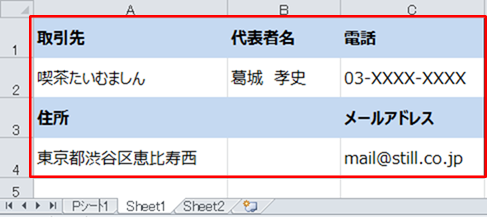
|
|
|
|
|
|
|
|
|
|
|
|
|
|
|
|
|
|
|
|
|
|
|
|
|
|
|
|
|
|
|
|
|
|
|
|
|
|
|
|
|
|
|
|
|
|
|
|
|
|
|
|
|
|
|
|
|
|
|
|
|
|
|
|
|
|
|
|
|
|
|
|
|
|
|
|
|
|
|
|
|
|
|
|
|
|
|
|
|
|
|
|
|
|
|
|
|
|
|
|
|
|
|
|
|
|
|
|
|
|
|
|
|
|
|
|
|
|
|
|
|
|
|
|
|
|
|
|
|
|
|
|
|
|
|
|
|
|
|
|
|
|
|
|
|
|
|
|
|
|
|
|
|
|
|
|
|
|
|
|
|
|
|
|
|
|
|
|
|
|
|
|
|
|
|
|
|
|
|
|
|
|
|
|
|
|
|
|
|
|
|
|
|
|
|
|
|
|
|
|
|
|
|
|
|
|
|
|
|
|
|
|
|
|
|
|
|
|
|
|
|
|
|
|
|
|
|
|
|
|
|
|
|
|
|
|
|
|
|
|
|
|
|
|
|
|
|
|
|
|
|
�i�R�s�[�O��Sheet2�j |
|
|
|
|
|
|
|
|
|
|
|
|
|
|
|
|
|
|
|
|
|
|
|
|
|
|
|
|
|
|
|
|
|
|
|
|
|
|
|
|
|
|
|
|
|
|
|
|
|
|
|
|
|
|
|
|
|
|
|
|
|
|
|
|
|
|
|
|
|
|
|
|
|
|
|
|
|
|
|
|
|
|
|
|
|
|
|
|
|
|
|
|
|
|
|
|
|
|
|
|
|
|
|
|
|
|
|
|
|
|
|
|
|
|
|
|
|
|
|
|
|
|
|
|
|
|
|
|
|
|
|
|
|
�i�R�s�[���Sheet2�j |
|
|
|
|
|
|
|
|
|
|
|
|
|
|
|
|
|
|
|
|
|
|
|
|
|
|
|
|
|
|
|
|
|
|
|
|
|
|
|
|
|
|
|
|
|
|
|
|
|
|
|
|
|
|
|
|
|
|
|
|
|
|
|
|
|
|
|
|
|
|
|
|
|
|
|
|
|
|
|
|
|
|
|
|
|
|
|
|
|
|
|
|
|
|
|
|
|
|
|
|
|
|
|
|
|
|
|
|
|
|
|
|
|
|
|
|
|
|
|
|
|
|
|
|
|
|
|
|
|
|
|
|
|
|
|
|
|
|
|
|
|
|
|
|
|
|
|
|
|
|
|
|
|
|
|
|
|
|
|
|
|
|
|
|
|
|
|
|
|
|
|
|
|
|
|
|
|
|
|
|
|
|
|
|
|
|
|
|
|
|
|
|
|
|
|
|
|
|
|
|
|
|
|
|
|
|
|
|
|
|
|
|
|
|
|
|
|
|
|
|
|
|
|
|
|
|
|
|
|
|
|
|
|
|
|
|
|
�E�s���Ƃ��R�s�[���Ɠ����傫���ŃR�s�[����܂��B |
|
|
|
|
|
|
|
|
|
|
|
|
|
|
|
|
|
|
|
|
|
|
|
|
|
|
|
|
|
|
�� �{�^���̐��� |
�@ |
�@ |
�@ |
�@ |
�@ |
�@ |
�@ |
�@ |
�@ |
�@ |
�@ |
�@ |
|
|
|
|
|
|
|
|
|
|
|
|
|
|
|
|
|
|
|
|
|
|
|
|
|
|
|
Ver 3.0�ł̃R�s�[���@ |
���Q�l��Ver
2.15�ł̃R�s�[���@ |
|
|
|
|
|
|
|
�@ |
|
|
|
|
|
|
|
|
|
|
�@ |
|
|
�@ |
|
|
|
|
|
|
|
�{�^���ɐݒ肷��ۂ̃|�C���g |
|
|
|
|
|
|
|
|
�ڍׂɂ��Ă͓����[���T�[�r�X�� |
�@ |
|
|
|
|
|
|
|
�@ |
�́u�\��t���f�[�^��ށv�ɗiPasteColumnWidths�j���w�肵�܂��B |
|
|
�o�b�N�i���o�[189���������������B |
�@ |
|
|
|
|
|
|
|
�@ |
�s���̓R�s�[���A�R�s�[��ɍs�w��Ŕ͈͂�ݒ肵�܂��B�i�Ԙg�j |
|
|
|
�@ |
|
|
�@ |
|
|
|
|
|
|
|
�@ |
���̗�ł͏����A�l���R�s�[���܂��B |
|
|
|
|
|
|
|
�y�o�b�N�i���o�[ 189�z �ƍs���̃R�s�[���@ |
|
|
|
|
|
|
|
�@ |
|
|
|
|
|
|
|
|
|
|
�@ |
|
|
�@ |
|
|
|
|
|
|
|
1�j�Z�������N�{�^���uBtCellCopy�v�ɐݒ肷��ꍇ�B |
|
|
|
|
�@ |
|
|
�@ |
|
|
|
|
|
|
|
�@ |
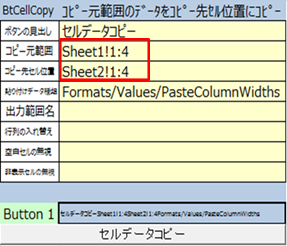
|
|
|
|
|
|
|
|
|
|
1�j�Z�������N�{�^���uBtCellCopy�v�ɐݒ肷��ꍇ�B |
�@ |
|
|
|
|
|
|
|
�@ |
|
|
|
|
|
|
|
|
|
|
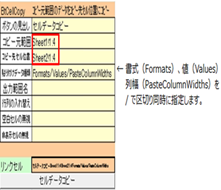
|
|
|
�@ |
|
|
|
|
|
|
|
�@ |
|
|
|
|
|
|
|
|
|
|
�@ |
|
|
�@ |
|
|
|
|
|
|
|
�@ |
|
|
|
|
|
|
|
|
|
|
�@ |
|
|
�@ |
|
|
|
|
|
|
|
�@ |
|
|
|
|
|
�� �����iFormats�j�A�l�iValues�j |
�@ |
|
|
�@ |
|
|
|
|
|
|
|
�@ |
|
|
|
|
|
�iPasteColumnWidths�j�� |
�@ |
|
|
�@ |
|
|
|
|
|
|
|
�@ |
|
|
|
|
|
/
�ŋ�蓯���Ɏw�肵�܂��B |
|
|
�@ |
|
|
�@ |
|
|
|
|
|
|
|
�@ |
|
|
|
|
|
|
|
|
|
|
�@ |
|
|
�@ |
|
|
|
|
|
|
|
�@ |
|
|
|
|
|
|
|
|
|
|
�@ |
|
|
�@ |
|
|
|
|
|
|
|
�@ |
|
|
|
|
|
|
���]���ƕς��܂��� |
|
|
�@ |
|
|
�@ |
|
|
|
|
|
|
|
�@ |
|
|
|
|
|
|
|
|
|
|
�@ |
|
|
�@ |
|
|
|
|
|
|
|
�@ |
|
|
|
|
|
|
|
|
|
|
�@ |
|
|
�@ |
|
|
|
|
|
|
|
�@ |
|
|
|
|
|
|
|
|
|
|
�@ |
|
|
�@ |
|
|
|
|
|
|
|
2�jStiLL�{�^���uMakeBtCellCopy�v�̏ꍇ�� |
|
|
|
|
2�jStiLL�{�^���uMakeBtCellCopy�v�̏ꍇ�� |
�@ |
|
|
|
|
|
|
|
�����I�����\�ɂȂ�A�����E�l�E��1�{�^���Őݒ�ł���悤�ɂȂ�܂��B |
|
|
�P���̓\��t����ށi�Ԙg�j�� |
�@ |
|
|
|
|
|
|
|
�i�l��̏ꍇ�̓Z���ʒu�ł��͈͎w��ł��܂��j |
|
|
|
�R��ɕ����Đݒ肵�܂��B�{�^�����R�p�ӂ��܂��B |
�@ |
|
|
|
|
|
|
|
�@ |
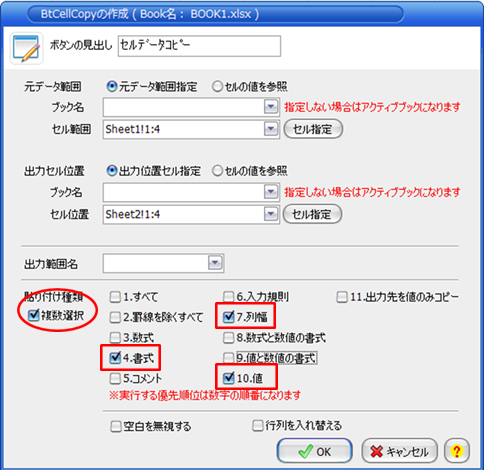
|
|
|
|
|
|
|
|
|
|
�@ |
|
|
�@ |
|
|
|
|
|
|
|
�@ |
|
|
|
|
|
|
|
|
|
|
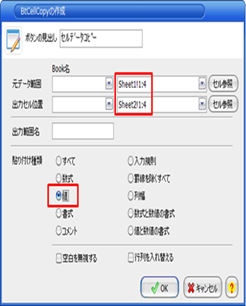
|
|
|
�@ |
|
|
|
|
|
|
|
�@ |
|
|
|
|
|
|
|
|
|
|
�@ |
|
|
�@ |
|
|
|
|
|
|
|
�@ |
|
|
|
|
|
|
|
|
|
|
�@ |
|
|
�@ |
|
|
|
|
|
|
|
�@ |
|
|
|
|
|
|
|
|
|
|
�@ |
|
|
�@ |
|
|
|
|
|
|
|
�@ |
|
|
|
|
|
|
|
|
|
|
�@ |
|
|
�@ |
|
|
|
|
|
|
|
�@ |
|
|
|
|
|
|
|
|
|
|
�@ |
|
|
�@ |
|
|
|
|
|
|
|
�@ |
|
|
|
|
|
|
|
|
|
|
�@ |
|
|
�@ |
|
|
|
|
|
|
|
�@ |
|
|
|
|
|
|
|
|
|
|
�@ |
|
|
�@ |
|
|
|
|
|
|
|
�@ |
|
|
|
|
|
|
|
|
|
|
�@ |
|
|
�@ |
|
|
|
|
|
|
|
�@ |
|
|
|
|
|
|
|
|
|
|
�@ |
|
|
�@ |
|
|
|
|
|
|
|
�@ |
|
|
|
|
|
|
|
|
|
|
�@ |
|
|
�@ |
|
|
|
|
|
|
|
�@ |
|
|
|
|
|
|
|
|
|
|
�@ |
|
|
�@ |
|
|
|
|
|
|
|
�@ |
|
|
|
|
|
|
|
|
|
|
�@ |
|
|
�@ |
|
|
|
|
|
|
|
�@ |
|
|
|
|
|
|
|
|
|
|
�@ |
|
|
�@ |
|
|
|
|
|
|
|
�@ |
|
|
|
|
|
|
|
|
|
|
�@ |
|
|
�@ |
|
|
|
|
|
|
|
�@ |
|
|
|
|
|
|
|
|
|
|
�@ |
|
|
�@ |
|
|
|
|
|
|
|
�@ |
|
|
|
|
|
|
|
|
|
|
2.�u�����v�R�s�[�{�^���̐ݒ� |
|
�@ |
|
|
|
|
|
|
|
�@ |
|
|
|
|
|
|
|
|
|
|
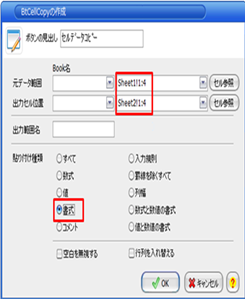
|
|
|
�@ |
|
|
|
|
|
|
|
�@ |
|
|
|
|
|
|
|
|
|
|
�@ |
|
|
�@ |
|
|
|
|
|
|
|
�@ |
|
|
|
|
|
|
|
|
|
|
�@ |
|
|
�@ |
|
|
|
|
|
|
|
�@ |
|
|
|
|
|
|
|
|
|
|
�@ |
|
|
�@ |
|
|
|
|
|
|
|
�@ |
|
|
|
|
|
|
|
|
|
|
�@ |
|
|
�@ |
|
|
|
|
|
|
|
�@ |
|
|
|
|
|
|
|
|
|
|
�@ |
|
|
�@ |
|
|
|
|
|
|
|
�ȏ�̃{�^���ݒ�ŃR�s�[���s�����ƂŃR�s�[���ƃR�s�[��̗ƍs���������ƂȂ�܂��B |
|
|
�@ |
|
|
�@ |
|
|
|
|
|
|
|
�@ |
|
|
|
|
|
|
|
|
|
|
�@ |
|
|
�@ |
|
|
|
|
|
|
|
�@ |
|
|
|
|
|
|
|
|
|
|
�@ |
|
|
�@ |
|
|
|
|
|
|
|
�@ |
|
|
|
|
|
|
|
|
|
|
�@ |
|
|
�@ |
|
|
|
|
|
|
|
�@ |
|
|
|
|
|
|
|
|
|
|
�@ |
|
|
�@ |
|
|
|
|
|
|
|
�@ |
|
|
|
|
|
|
|
|
|
|
�@ |
|
|
�@ |
|
|
|
|
|
|
|
�@ |
|
|
|
|
|
|
|
|
|
|
�@ |
|
|
�@ |
|
|
|
|
|
|
|
�@ |
|
|
|
|
|
|
|
|
|
|
�@ |
|
|
�@ |
|
|
|
|
|
|
|
�@ |
|
|
|
|
|
|
|
|
|
|
�@ |
|
|
�@ |
|
|
|
|
|
|
|
�@ |
|
|
|
|
|
|
|
|
|
|
3.�u�v�R�s�[�{�^���̐ݒ� |
|
�@ |
|
|
|
|
|
|
|
�@ |
|
|
|
|
|
|
|
|
|
|
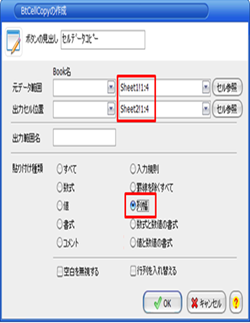
|
|
|
�@ |
|
|
|
|
|
|
|
�@ |
|
|
|
|
|
|
|
|
|
|
�@ |
|
|
�@ |
|
|
|
|
|
|
|
�@ |
|
|
|
|
|
|
|
|
|
|
�@ |
|
|
�@ |
|
|
|
|
|
|
|
�@ |
|
|
|
|
|
|
|
|
|
|
�@ |
|
|
�@ |
|
|
|
|
|
|
|
�@ |
|
|
|
|
|
|
|
|
|
|
�@ |
|
|
�@ |
|
|
|
|
|
|
|
�@ |
|
|
|
|
|
|
|
|
|
|
�@ |
|
|
�@ |
|
|
|
|
|
|
|
�@ |
|
|
|
|
|
|
|
|
|
|
�@ |
|
|
�@ |
|
|
|
|
|
|
|
�@ |
|
|
|
|
|
|
|
|
|
|
�@ |
|
|
�@ |
|
|
|
|
|
|
|
�@ |
|
|
|
|
|
|
|
|
|
|
�@ |
|
|
�@ |
|
|
|
|
|
|
|
�@ |
|
|
|
|
|
|
|
|
|
|
�@ |
|
|
�@ |
|
|
|
|
|
|
|
�@ |
|
|
|
|
|
|
|
|
|
|
�@ |
|
|
�@ |
|
|
|
|
|
|
|
�@ |
|
|
|
|
|
|
|
|
|
|
�@ |
|
|
�@ |
|
|
|
|
|
|
|
�@ |
|
|
|
|
|
|
|
|
|
|
�@ |
|
|
�@ |
|
|
|
|
|
|
|
�@ |
|
|
|
|
|
|
|
|
|
|
�@ |
|
|
�@ |
|
|
|
|
|
|
|
�@ |
|
|
|
|
|
|
|
|
|
|
�@ |
|
|
�@ |
|
|
|
|
|
|
|
�@ |
|
|
|
|
|
|
|
|
|
|
�@ |
|
|
�@ |
|
|
|
|
|
|
|
�@ |
|
|
|
|
|
|
|
|
|
|
�ȏ�̃{�^���ݒ�ŃR�s�[���s�����Ƃ� |
�@ |
|
|
|
|
|
|
|
�@ |
|
|
|
|
|
|
|
|
|
|
�R�s�[���ƃR�s�[��̗ƍs���������ƂȂ�܂��B |
�@ |
|
|
|
|
|
|
|
�@ |
�@ |
�@ |
�@ |
�@ |
�@ |
�@ |
�@ |
�@ |
�@ |
�@ |
�@ |
�@ |
�@ |
�@ |
|
|
|
|
|
|
|
|
|
|
|
|
|
|
|
|
|
|
|
|
|
|
|
|
|
|
|
|
|
�i�e�{�^���̐ݒ���e�̏ڍׂ�StiLL�w���v�����m�F���������j |
|
|
|
|
|
|
|
|
|
|
|
|
|
|
|
|
Copyright(C)
�A�C�G���A�C�����������@���f�]�ڂ��ւ��܂� |
|
|
|
|
|
|
|
|
|
|
|
|
|
|
|
|
|
|
|
|
|
|
|
|
|
|
|
|
|
|
|
|
|
|
|
|
|
|
|
|
|
|
|
|
|
|
|
|
|
|
|
|
|
|
|
|
|
|
|
|
|
|
|
|
|
|
|
|
|
|
|
|
|
|
|
|
|
|
|
|
|
|
|
|
|
|
|
|
|
|
|
|
|
|
|
|
|
|
|
|
|
|
|
|
|
|
|
|
|
|
|
|
|
|
|
|
|
|
|
|
|
|
|
|
|
|
|
|
|
|
|
|
|
|
|
|
|
|
|
|
|
|
|
|
|
|
|
|
|
|
|
|
|
|
|
|
|
|
|
|
|
|
|
|
|
|
|
|
|
|
|
|
|
|
|
|
|
|
|
|
|
|
|
|
|
|
|
|
|
|
|
|
|
|
|
|
|
|
|
|
|
|
|
|
|
|
|
|
|
|
|
|
|
|
|
|
|
|
|
|
|
|
|
|
|
|
|
|
|
|
|
|
|
|
|
|
|
|
|
|
|
|
|
|
|
|
|
|
|
|
|
|
|
|
|
|
|
|
|
|
|
|
|
|
|
|
|
|
|
|
|
|
|
|
|
|
|
|
|
|
|
|
|
|
|
|
|
|
|
|
|
|
|
|
|
|
|
|
|
|
|
|
|
|
|
|
|
|
|
|
|
|
|
|
|
|
|
|
|
|
|
|
|
|
|
|
|
|
|
|
|
|
|
|
|
|
|
|
|
|
|
|
|
|
|
|
|
|
|
|
|
|
|
|
|
|
|
|
|
|
|
|
|
|
|
|
|
|
|
|
|
|
|
|
|
|
|
|
|
|
|
|
|
|
|
|
|
|
|
|
|
|
|
|
|
|
|
|
|
|
|
|
|
|
|
|
|
|
|
|
|
|
|
|
|
|
|
|
|
|
|
|
|
|
|
|
|
|
|
|
|
|
|
|
|
|
|
|
|
|
|
|
|
|
|
|
|
|
|
|
|
|
|
|
|
|
|
|
|
|
|
|
|
|
|
|
|
|
|
|
|
|
|
|
|
|
|
|
|
|
|
|
|
|
|
|
|
|
|
|
|
|
|
|
|
|
|
|
|
|
|
|
|
|
|
|
|
|
|
|
|
|
|
|
|
|
|
|
|
|
|
|
|
|
|
|
|
|
|
|
|
|
|
|
|
|
|
|
|
|
|
|
|
|
|
|
|
|
|
|
|
|
|
|
|
|
|
|
|
|
|
|
|
|
|
|
|
|
|
|
|
|
|
|
|
|
|
|
|
|
|
|
|
|
|
|
|
|
|
|
|
|
|
|
|
|
|
|
|
|
|
|
|
|
|
|
|
|
|
|
|
|
|
|
|
|
|
|
|
|
|
|
|
|
|
|
|
|
|
|
|
|
|
|
|
|
|
|
|
|
|
|
|
|
|
|
|
|
|
|
|
|
|
|
|
|
|
|
|
|
|
|
|
|
|
|
|
|
|
|
|
|
|
|
|
|
|
|
|
|
|
|
|
|
|
|
|
|
|
|
|
|
|
|
|
|
|
|
|
|
|
|
|
|
|
|
|
|
|
|
|
|
|
|
|
|
|
|
|
|
|
|
|
|
|
|
|
|
|
|
|
|
|
|
|
|
|
|
|
|
|
|
|
|
|
|
|
|
|
|
|
|
|
|
|
|
|
|
|
|
|
|
|
|
|
|
|
|
|
|
|
|
|
|
|
|
|
|
|
|
|
|
|
|
|
|
|
|
|
|
|
|
|
|
|
|
|
|
|
|
|
|
|
|
|
|
|
|
|
|
|
|
|
|
|
|
|
|
|
|
|
|
|
|
|
|
|
|
|
|
|
|
|
|
|
|
|
|
|
|
|
|
|
|
|
|
|
|
|
|
|
|
|
|
|
|
|
|
|
|
|
|
|
|
|
|
|
|
|
|
|
|
|
|
|
|
|
|
|
|
|
|
|
|
|
|
|
|
|
|
|
|
|
|
|
|
|
|
|
|
|
|
|
|
|
|
|
|
|
|
|
|
|
|
|
|
|
|
|
|
|
|
|
|
|
|
|
|
|
|
|
|
|
|
|
|
|
|
|
|
|
|
|
|
|
|
|
|
|
|
|
|
|
|
|
|
|
|
|
|
|
|
|
|
|
|
|
|
|
|
|
|
|
|
|
|
|
|
|
|
|
|
|
|
|
|
|
|
|
|
|
|
|
|
|
|
|
|
|
|
|
|
|
|
|
|
|
|
|
|
|
|
|
|
|
|
|
|
|
|
|
|
|
|
|
|
|
|
|
|
|
|
|
|
|
|
|
|
|
|
|
|
|
|
|
|
|
|
|
|
|
|
|
|
|
|
|
|
|
|
|
|
|
|
|
|
|
|
|
|
|
|
|
|
|
|
|
|
|
|
|
|
|
|
|
|
|
|
|
|
|
|
|
|
|
|
|
|
|
|
|
|
|
|
|
|
|
|
|
|
|
|
|
|
|
|
|
|
|
|
|
|
|
|
|
|
|
|
|
|
|
|
|
|
|
|
|
|
|
|
|
|
|
|
|
|
|
|
|
|
|
|
|
|
|
|
|
|
|
|
|
|
|
|
|
|
|
|
|
|
|
|
|
|
|
|
|
|
|
|
|
|
|
|
|
|
|
|
|
|
|
|
|
|
|
|
|
|
|
|
|
|
|
|
|
|
|
|
|
|
|
|
|
|
|
|
|
|
|
|
|
|
|
|
|
|
|
|
|
|
|
|
|
|
|
|
|
|
|
|
|
|
|
|
|
|
|
|
|
|
|
|
|
|
|
|
|
|
|
|
|
|
|
|
|
|
|
|
|
|
|
|
|
|
|
|
|
|
|
|
|
|
|
|
|
|
|
|
|
|
|
|
|
|
|
|
|
|
|
|
|
|
|
|
|
|
|
|
|
|
|
|
|
|
|
|
|
|
|
|
|
|
|
|
|
|
|
|
|
|
|
|
|
|
|
|
|
|
|
|
|
|
|
|
|
|
|
|
|
|
|
|
|
|
|
|
|
|
|
|
|
|
|
|
|
|
|
|
|
|
|
|
|
|
|
|
|
|
|
|
|
|
|
|
|
|
|
|
|
|
|
|
|
|
|
|
|
|
|
|
|
|
|
|
|
|
|
|
|
|
|
|
|
|
|
|
|
|
|
|
|
|
|
|
|
|
|
|
|
|
|
|
|
|
|
|
|
|
|
|
|
|
|
|
|
|
|
|
|
|
|
|
|
|
|
|
|
|
|
|
|
|
|
|
|
|
|
|
|
|
|
|
|
|
|
|
|
|
|
|
|
|
|
|
|
|
|
|
|
|
|
|
|
|
|
|
|
|
|
|
|
|
|
|
|
|
|
|
|
|
|
|
|
|
|
|
|
|
|
|
|
|
|
|
|
|
|
|
|
|
|
|
|
|
|
|
|
|
|
|
|
|
|
|
|
|
|
|
|
|
|
|
|
|
|
|
|
|
|
|
|
|
|
|
|
|
|
|
|
|
|
|
|
|
|
|
|
|
|
|
|
|
|
|
|
|
|
|
|
|
|
|
|
|
|
|
|
|
|
|
|
|
|
|
|
|
|
|
|
|
|
|
|
|
|
|
|
|
|
|
|
|
|
|
|
|
|
|
|
|
|
|
|
|
|
|
|
|
|
|
|
|
|
|
|
|
|
|
|
|
|
|
|
|
|
|
|
|
|
|
|
|
|
|
|
|
|
|
|
|
|
|
|
|
|
|
|
|
|
|
|
|
|
|
|
|
|
|
|
|
|
|
|
|
|
|
|
|
|
|
|
|
|
|
|
|
|
|
|
|
|
|
|
|
|
|
|
|
|
|
|
|
|
|
|
|
|
|
|
|
|
|
|
|
|
|
|
|
|
|
|
|
|
|
|
|
|
|
|
|
|
|
|
|
|
|
|
|
|
|
|
|
|
|
|
|
|
|
|
|
|
|
|
|
|
|
|
|
|
|
|
|
|
|
|
|
|
|
|
|
|
|
|
|
|
|
|
|
|
|
|
|
|
|
|
|
|
|
|
|
|
|
|
|
|
|
|
|
|
|
|
|
|
|
|
|
|
|
|
|
|
|
|
|
|
|
|
|
|
|
|
|
|
|
|
|
|
|
|
|
|
|
|
|
|
|
|
|
|
|
|
|
|
|
|
|
|
|
|
|
|
|
|
|
|
|